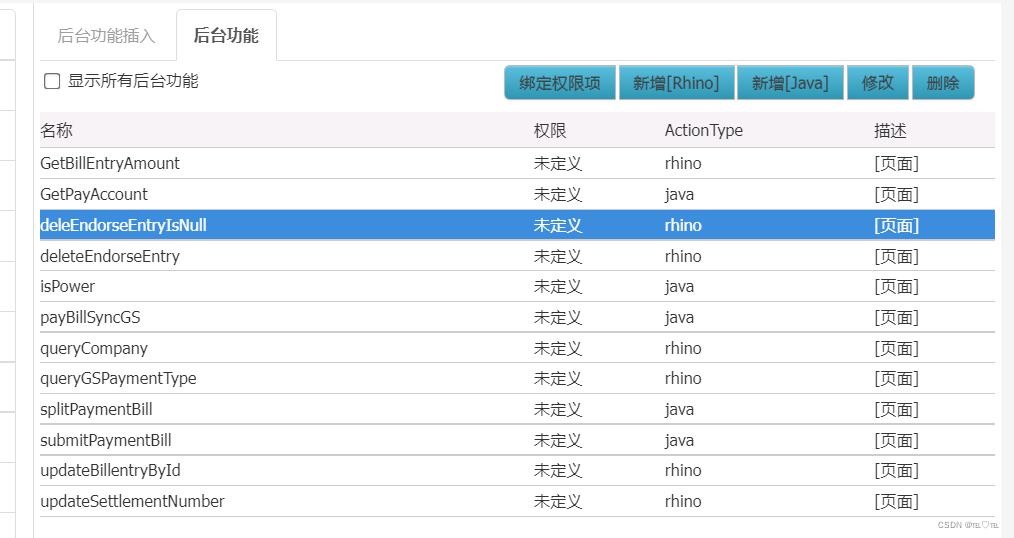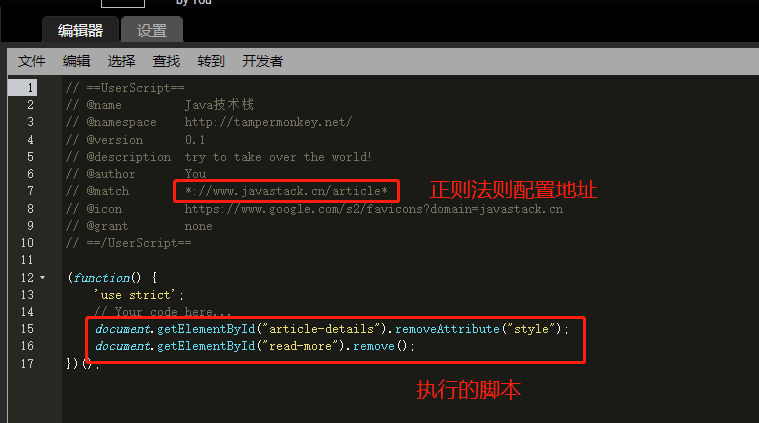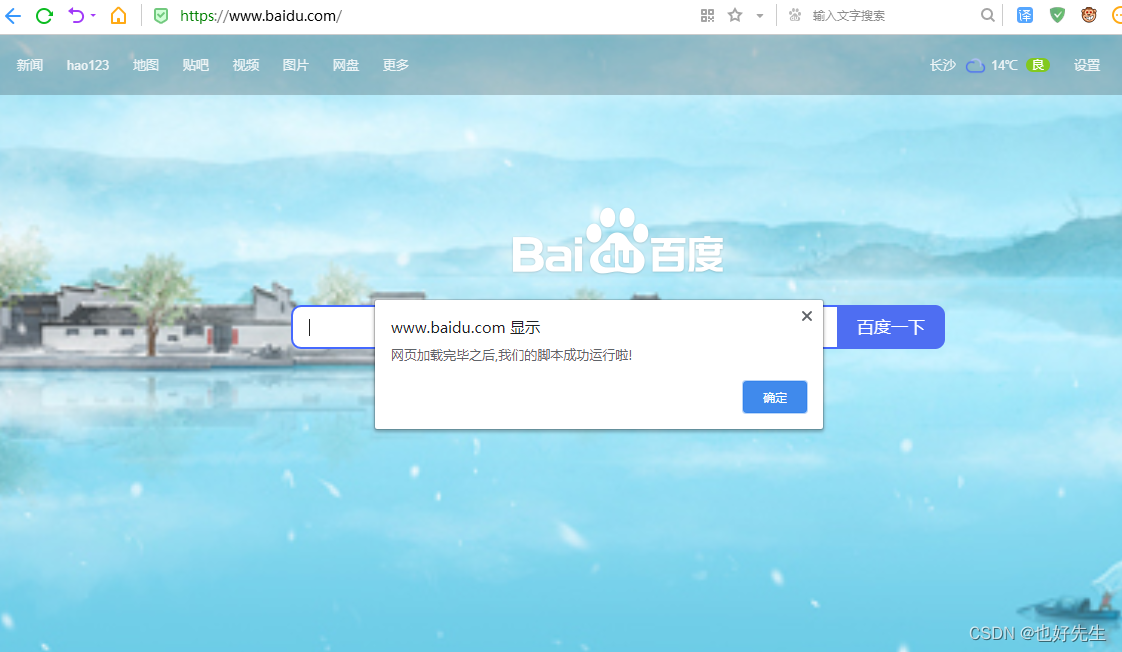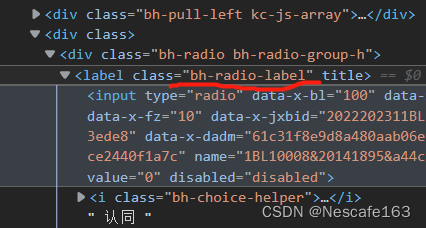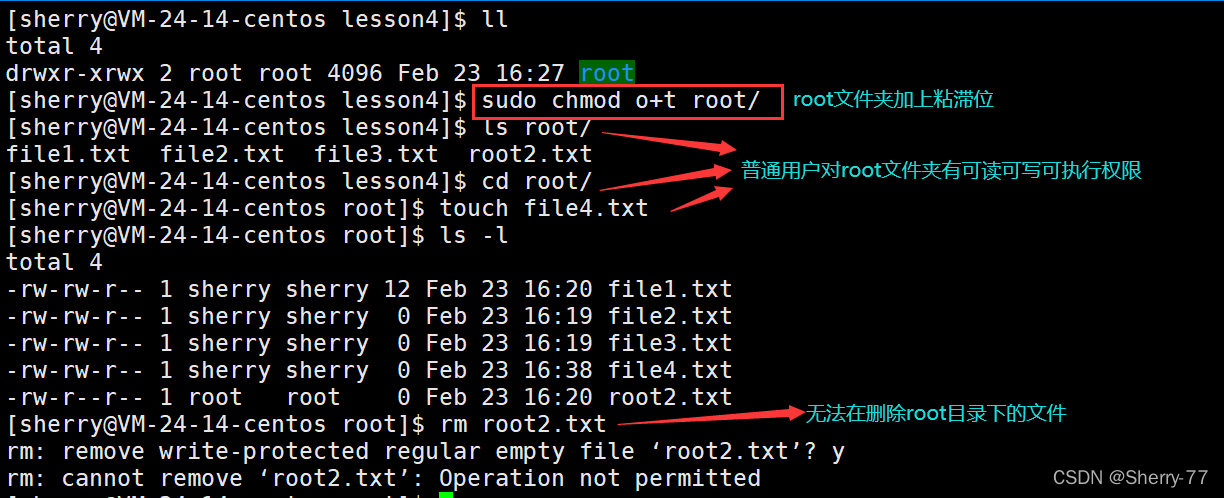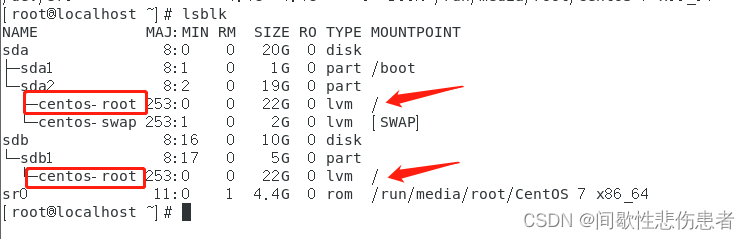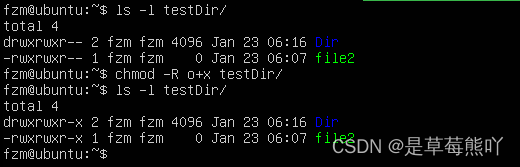文章目录
- 一、JavaScript的思维导图
- 二、下载开发工具
- 三、JavaScript的引入方式(通过标签script进行引入)
- 1.内嵌式
- 2.外链式
- 3.行内式
- 四、注释
- 1.单行注释
- 2.多行注释
- 五、鼠标的移入移出
- 1.鼠标的移入
- 2.鼠标的移出
- 3.鼠标移入移出改变背景颜色的实训案例
- 六、事件的绑定
- 1.在DOM元素中直接绑定
- 2.使用事件监听绑定事件
- (1)addEventListener()
- (2)attachEvent()
- 注意:
- 七、js的输入输出
- 1.(1)alert('输出内容')用于弹出一个警告框,确保用户可以看到某些信息
- 2.console.log()
- 3.innerHTML和innerText获取标签内部的HTML和文本,但是innerText忽略HTML
- 4.outerHTML 和 outerText 获取标签及标签内部的HTML和文本,但是outerText忽略HTML
- 5.document.write()输出
- 6.prompt()输入,弹出一个输入框,提示用户输入内容,返回用户输入的内容或缺省值或空串(string类型)。
- 7.confirm确定,多用于删除
- 8.获取元素
- (1)获取单个元素
- (2)获取多个元素
- (3)获取HTML元素
- (4)获取body
- (5)获取指定元素
- 注意:
- 八、 补充:
- 1.使用document获取HTML元素对象
- (1)直接获取
- (2)间接获取
- 2.document.querySelector(“css任意选择器”)
- 2.函数中通过function关键词进行定义
- 3.div是样式表中的定位技术
- 4.自动触发事件
- 5.let
- 6.const
- 九、作业
- 1.单击按钮切换网页背景
- 注意:
- 2.单击按钮填充内容改变边框
- 3.改变盒子的大小
一、JavaScript的思维导图
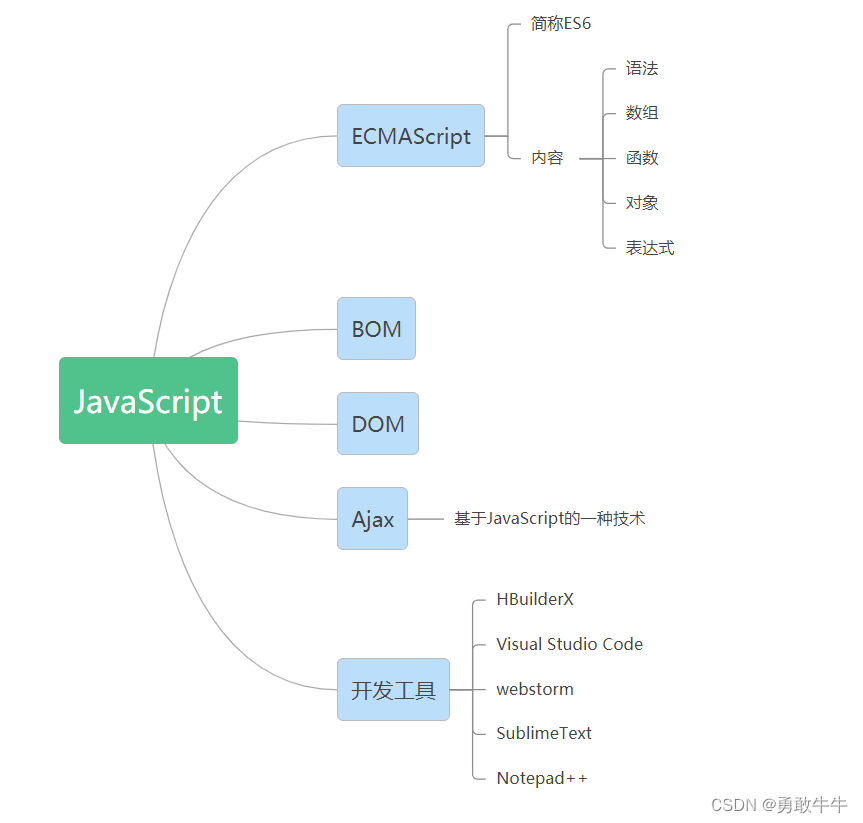
二、下载开发工具
下载GoogleChrome:https://www.google.cn/chrome/
ES6教程连接:https://wangdoc.com/es6/
JavaScript教程连接:https://wangdoc.com/javascript/basic/index.html
三、JavaScript的引入方式(通过标签script进行引入)
1.内嵌式
- 定义:内嵌式是使用
<script>标签包裹的代码,<script>标签可以写在<head>或<body>标签中。通过内嵌式,可以将多行JavaScript代码写在标签中。内嵌式是JavaScript最常用的方式。 - 实例:
<!DOCTYPE html>
<html><head><meta charset="utf-8"><title>JavaScript内嵌式</title><script>alert('内嵌式')</script></head><body></body>
</html>
- 运行后直接弹出警示框
2.外链式
- 定义:外链式是指将JavaScript代码写在一个单独的文件中,一般使用“.js”做完后缀名,在HTML页面中使用script标签进行引入,适合代码比较繁琐的情况。
- 实例:
- HTML代码
<!DOCTYPE html>
<html><head><meta charset="utf-8"><title>JavaScript外链式</title><script src="outside.js"></script></head><body></body>
</html>
-
outside代码
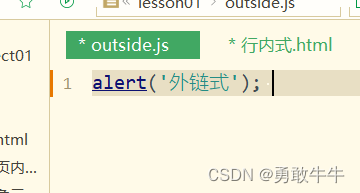
-
页面打开自动弹出警告框:
3.行内式
- 定义:行内式是指将单行或少量的JavaScript代码写在HTML标签的事件属性中,也可以是以on开头的属性,比如onclick
- 实例:
<!DOCTYPE html>
<html><head><meta charset="utf-8"><title>JavaScript行内式</title></head><body><input type="button" value="点击此处" onclick="alert('行内式')"/></body>
</html>
- 实现单击一个按钮后,弹出一个警示框,显示一些提示信息。
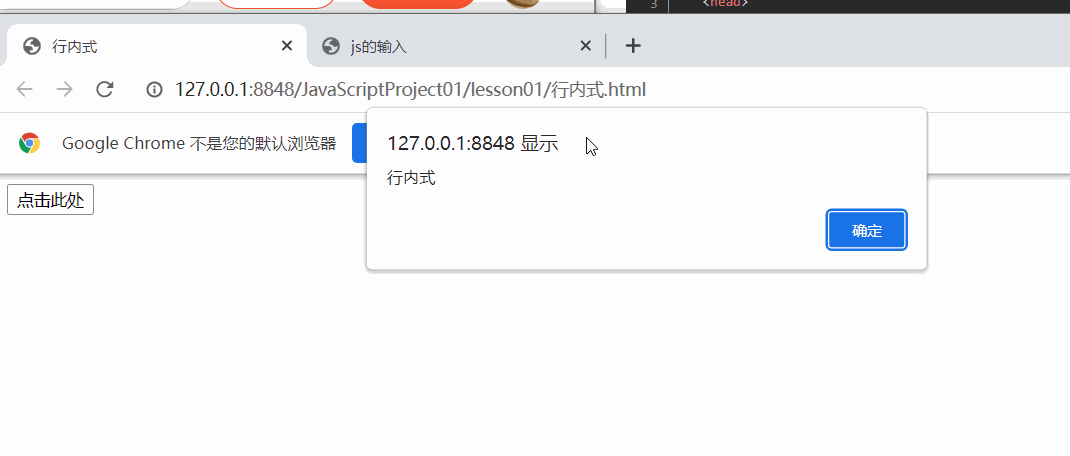
- 注意:
(1)JavaScript中推荐使用单引号。
(2)行内式可读性较差,不适合编写大量代码,不方便阅读。
(3)不适合多层嵌套,一般不推荐使用。
四、注释
1.单行注释
// ,快捷键为Ctrl + /
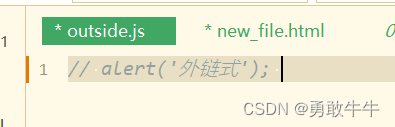
2.多行注释
<! --注释内容 --> ,快捷键Ctrl + shift + /

五、鼠标的移入移出
1.鼠标的移入
- 主要语句:mouseover
2.鼠标的移出
- 主要语句:mouseout
3.鼠标移入移出改变背景颜色的实训案例
<!DOCTYPE html>
<html><head><meta charset="utf-8"><title>鼠标移入移出改变背景颜色</title><style>#box{width: 200px;height: 200px;background-color: #ccc;text-align: center;line-height: 200px;margin: 100px auto;}</style></head><body><h1>引入JavaScript的三种方式之一:嵌入式</h1><div id="box">试试鼠标移入移出</div><!-- 嵌入式 --><script>//mouseover、mouseoutdocument.getElementById('box').onmouseover = function(){//元素对象.style.css样式名// document.getElementById('box').style.background = 'pink';// 单行注释:// Ctrl + //*多行注释 Ctrl + Shift + /*/this.style.background = 'pink';}document.getElementById('box').onmouseout = function(){this.style.background = '#ccc';}</script></body>
</html>六、事件的绑定
1.在DOM元素中直接绑定
- onclick(单击事件),onmouseover,onmouseout,onmousedown,onmouseup,ondblclick,onkeydown,onkeypress,onkeyup等
2.使用事件监听绑定事件
- addEventListener()或attachEvent()
(1)addEventListener()
- 语法element.addEventListener(event,function,useCapture)
- event:事件名,支持所有DOM事件
- function:指定要事件出发时执行的函数。
- useCapture:(不是必须的)指定事件是否在捕获或冒泡阶段执行。TRUE:捕获,FALSE:冒泡,默认是FALSE。
- eg:
<input type="button" value="click me" id="btnA">
<script>
document.getElementById("btnA").addEventListener("click",hello);
function hello(){
alert("hello world!");
}
</script>
(2)attachEvent()
- 语法:element.attachEvent(event,function)
- event:事件类型。需要加一个“on”
- function:指定要事件接触时执行的函数
- eg:
<input type="button" value="click me" id="btn2">
<script>
document.getElementById("btn2").attachEvent("onclick",hello);
function hello(){
alert("hello world!");
}
</script>
注意:
- 常规的事件绑定的话只执行最后绑定的事件,但是事件监听的话可以绑定多个事件而且都可以执行。还可以接触相应的绑定。
- 普通的不执行:
<input type="button" value="click me" id="btn3">
<script>
var btn3 = document.getElementById("btn3");
btn3.onclick = function(){
alert("hello 1"); //不执行
}
btn3.onclick = function(){
alert("hello 2"); //执行
}
</script>
- 事件绑定的要执行:
<input type="button" value="click me" id="btn4">
<script>
var btn4 = document.getElementById("btn4");
btn4.addEventListener("click",hello1);
btn4.addEventListener("click",hello2);function hello1(){
alert("hello 1");
}
function hello2(){
alert("hello 2");
}
</script>
- 接除相应的绑定:
<input type="button" value="click me" id="btn5"><script>
var btn5 = document.getElementById("btn5");
btn5.addEventListener("click",hello1);//执行了
btn5.addEventListener("click",hello2);//不执行
btn5.removeEventListener("click",hello2);function hello1(){
alert("hello 1");
}
function hello2(){
alert("hello 2");
}
</script>
七、js的输入输出
1.(1)alert(‘输出内容’)用于弹出一个警告框,确保用户可以看到某些信息
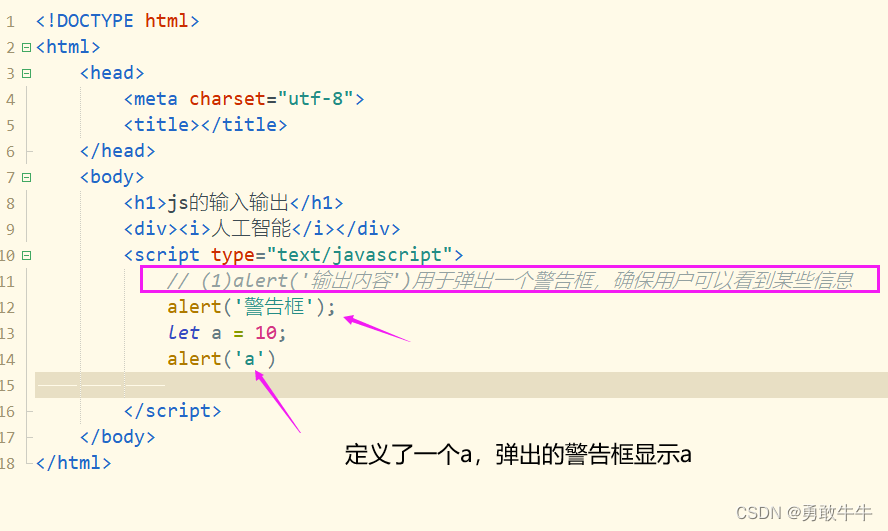
2.console.log()
- console.log(“输入内容”)用于在浏览器的控制台中输出内容
- eg:
<!DOCTYPE html>
<html><head><meta charset="utf-8"><title></title></head><body><h1>js的输入输出</h1><div><i>人工智能</i></div><script type="text/javascript">// (1)alert('输出内容')用于弹出一个警告框,确保用户可以看到某些信息// alert('警告框');// let a = 10;// alert('a')// (2)console.log('输出内容')用于在浏览器的控制台中输出内容。console.log(680);console.log(true);console.log([1,2,3,4,5,6]);console.log({a:1,b:2,c:3});console.table({a:1,b:2,c:3});//以表格的形式输出console.warn("这个是警告输出信息");//输出警告信息console.error("输出错误信息");//这个是错误信息</script></body>
</html>
- 输出的结果:
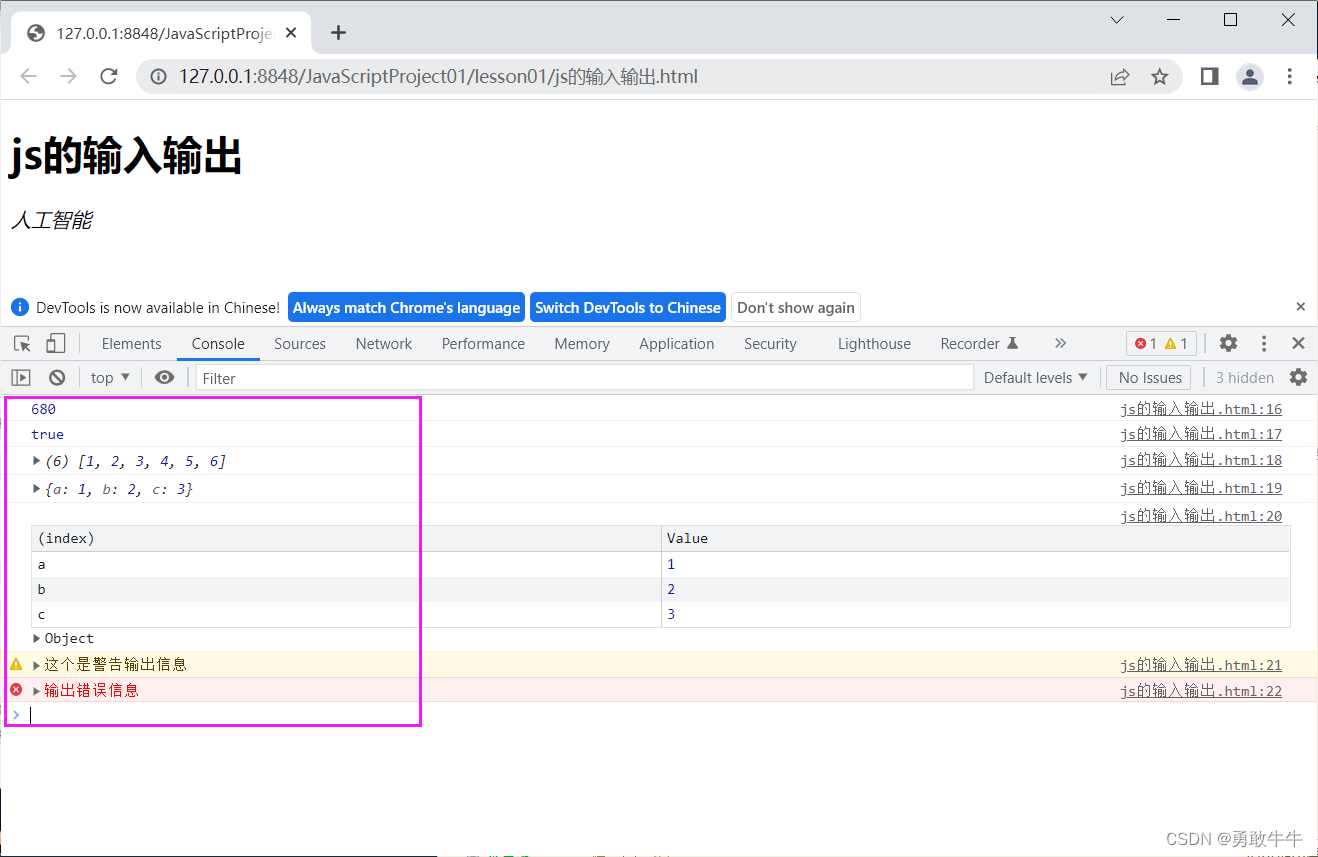
- 最后如果这些信息都不想要了,可以用console.clear()进行清空。
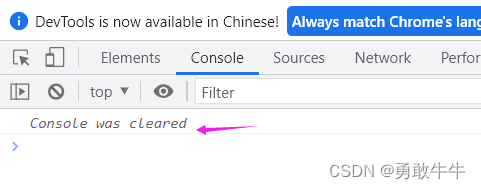
3.innerHTML和innerText获取标签内部的HTML和文本,但是innerText忽略HTML
- eg:
<!DOCTYPE html>
<html><head><meta charset="utf-8"><title></title></head><body><h1>js的输入输出</h1><div id="box"><i>人工智能</i></div><script type="text/javascript">// (1)alert('输出内容')用于弹出一个警告框,确保用户可以看到某些信息// alert('警告框');// let a = 10;// alert('a')// (2)console.log('输出内容')用于在浏览器的控制台中输出内容。console.log(680);console.log(true);console.log([1,2,3,4,5,6]);console.log({a:1,b:2,c:3});console.table({a:1,b:2,c:3});//以表格的形式输出console.warn("这个是警告输出信息");//输出警告信息console.error("输出错误信息");//这个是错误信息console.clear();// (3)innerHTML和innerText获取标签内部的HTML和文本,但是innerText忽略HTMLconst box = document.getElementById('box');console.log(box.innerHTML);console.log(box.innerText);</script></body>
</html>
- 输出结果:
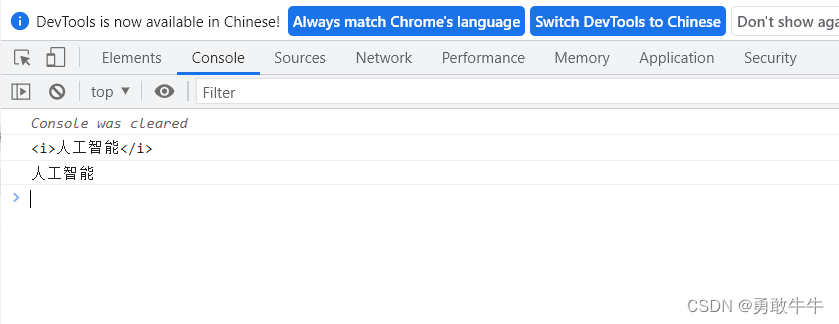
4.outerHTML 和 outerText 获取标签及标签内部的HTML和文本,但是outerText忽略HTML
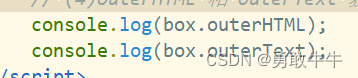
- 运行的结果:
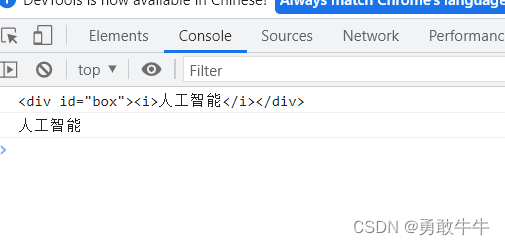
5.document.write()输出
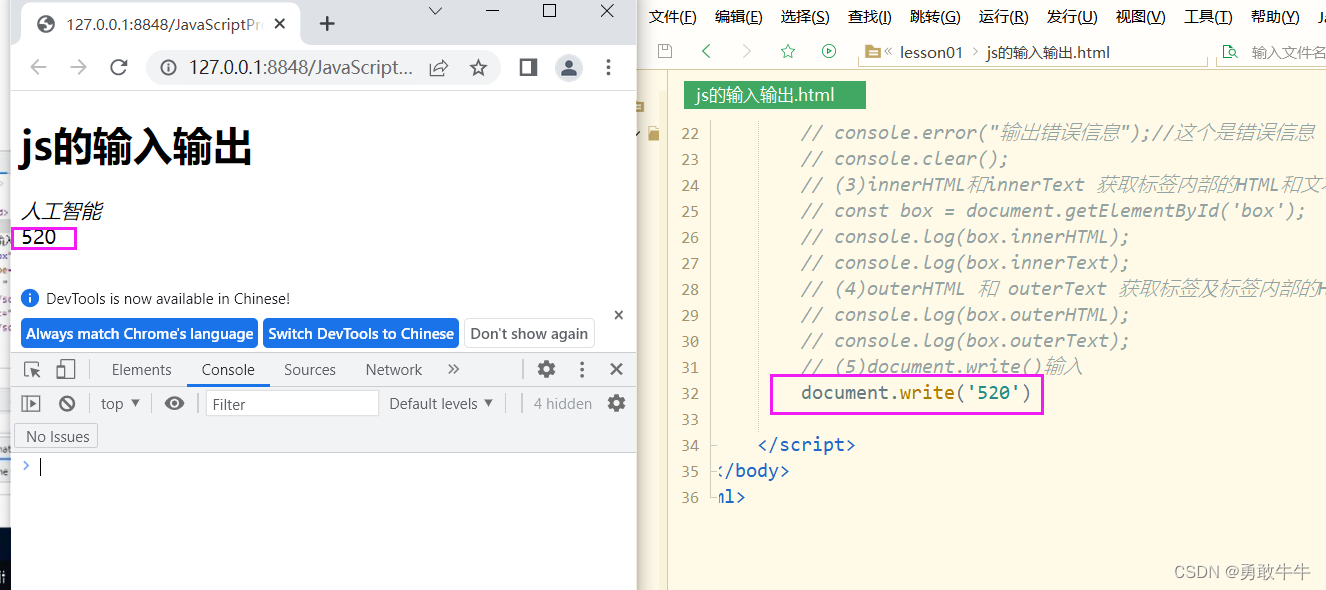
6.prompt()输入,弹出一个输入框,提示用户输入内容,返回用户输入的内容或缺省值或空串(string类型)。
- 单击取消返回null
- 第一个参数:提示信息
- 第二个参数:默认值
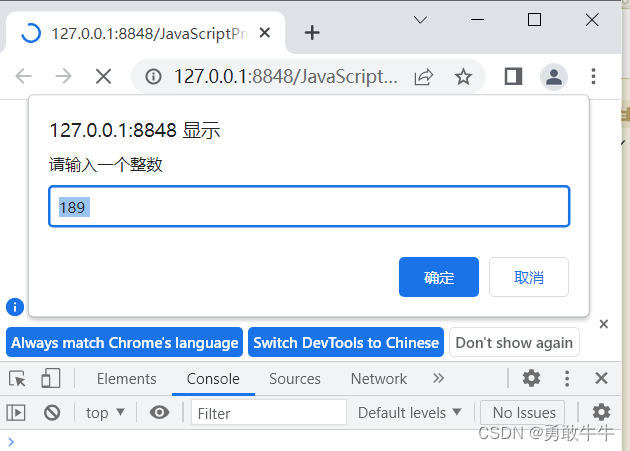
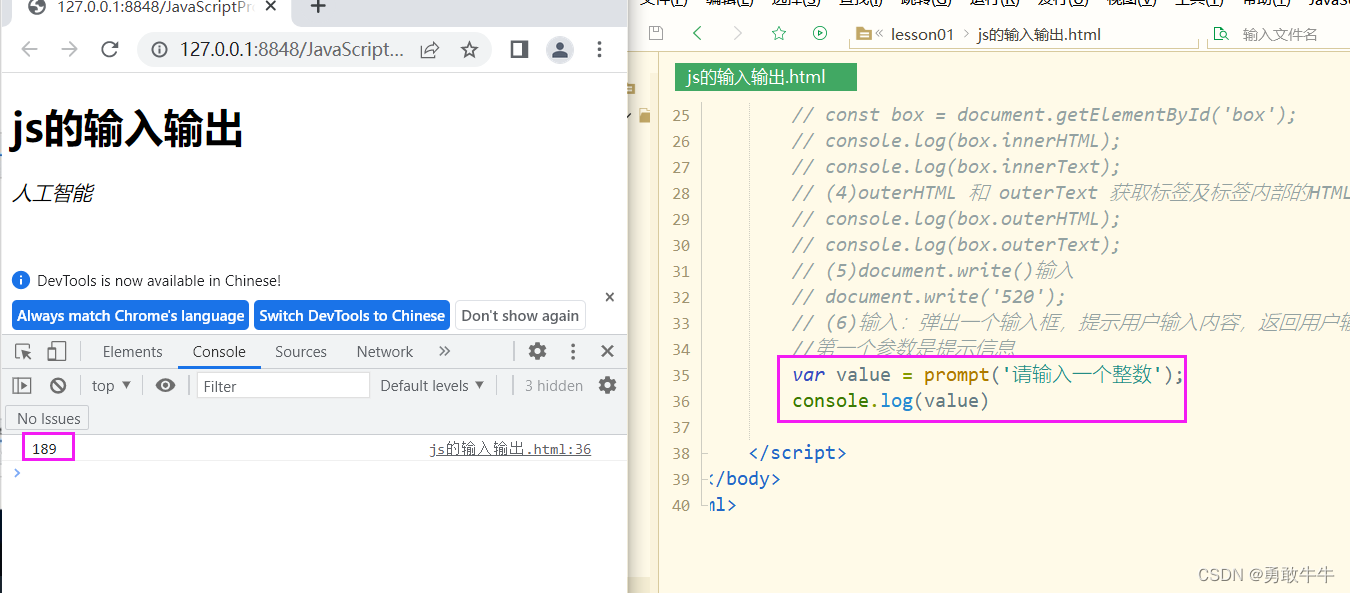
7.confirm确定,多用于删除
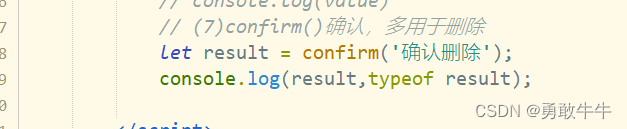
- 两种情况:
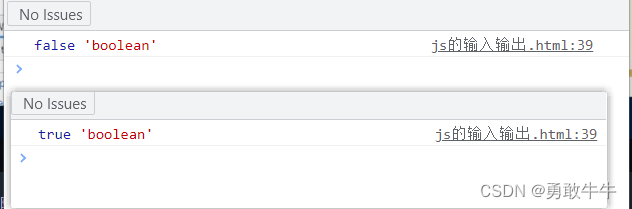
8.获取元素
(1)获取单个元素
- document.getElementById()、document.querySelector(css任意选择器)
(2)获取多个元素
- document.getElementByClassName(类名)
- 返回的是满足条件的集合。
(3)获取HTML元素
- document.documentElement
(4)获取body
- document.body
(5)获取指定元素
- 实例:获取list01下面的li,然后实现隔行变色
<!DOCTYPE html>
<html><head><meta charset="utf-8"><title>获取元素</title><style>ul li{width: 50%;border: 1px solid black;}</style></head><body><!-- ul#list01>li*8 这个直接按tab键就可以直接生成下面的代码 --><!-- ul>(li{$})*4 --><ul><li>1</li><li>2</li><li>3</li><li>4</li></ul><ul id="list01"><li>1</li><li>2</li><li>3</li><li>4</li><li>5</li><li>6</li><li>7</li><li>8</li></ul><!-- ul.list02>ul*4 --><script>let lis1 = document.getElementsByTagName('li');//获取指定元素下面的元素let lis2 = document.getElementById('list01').getElementsByTagName('li');for(let i=0;i<lis2.length;i++){if(i%2==0){lis2[i].style.backgroundColor = '#ccc';}else{lis2[i].style.backgroundColor = 'white';}}// var oddlis = document.querySelectorAll('ul#list01 li:nth-child(odd)')</script></body>
</html>
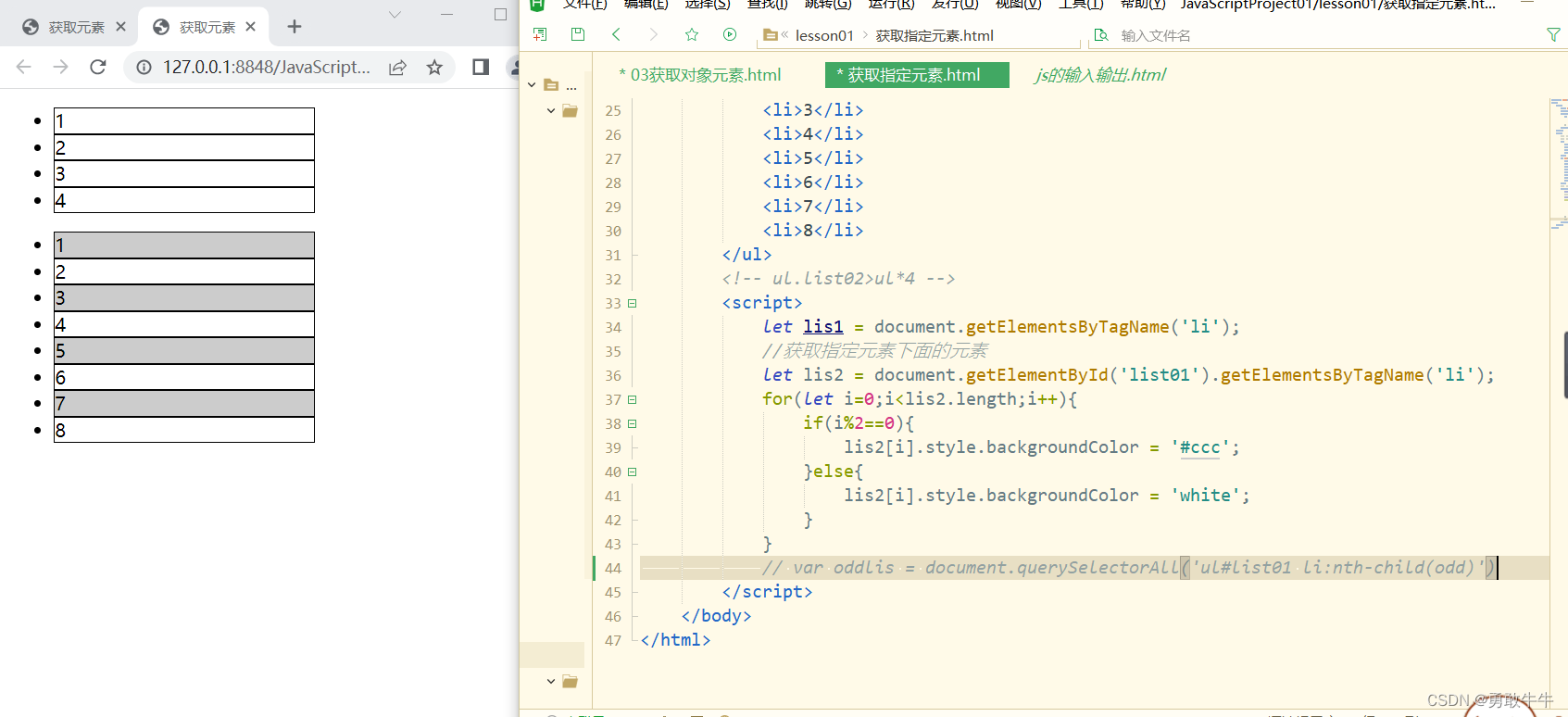
- 实例的第二种写法:
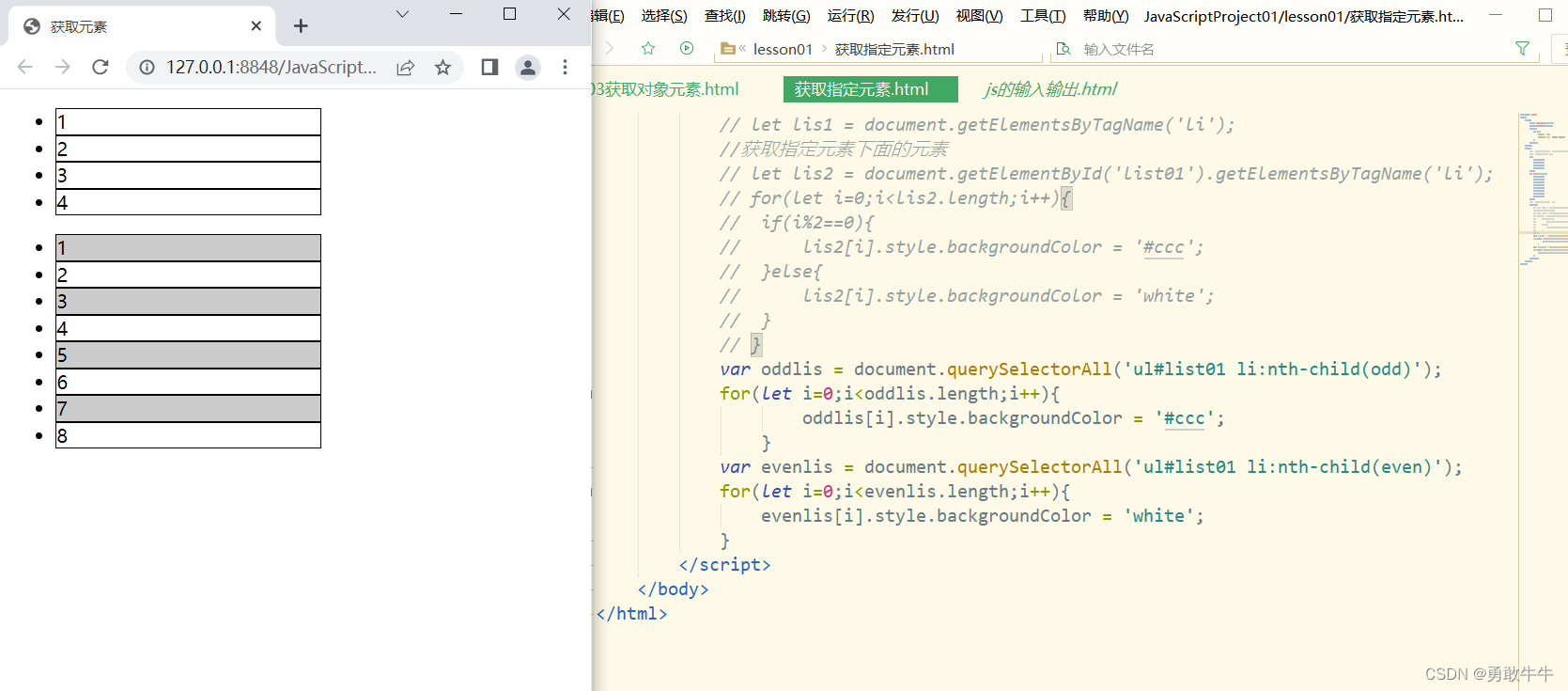
注意:
- document.getElementByTagName(‘标签名’) 返回所有这个标签名的元素的集合
- document.getElementByClassName(‘class名’)返回所有这个class的元素的集合
- document.getElementByName()返回带有这顶名称的对象集合
- 以上这三个返回的是集合,如果要设置样式只能对元素进行设置,所以我们要取出集合里面的元素,通过下标的方式取。
- document.querySelectorAll(“css任意选择器”)这个也是返回的集合
- ul#list01>li6这个代码按Tab键可以生成无序列表的代码:#list01的意思就是ID为list01,>li6的意思就是li在ul下面,并且生成六个li
- 如果是ul#list02>(li>{
$})*2这里的(li>{$})意思就是在li下面在生成一个从1开始递增的数列
八、 补充:
1.使用document获取HTML元素对象
(1)直接获取
- 通过ID: widow.document.getElementByID(“id值”)
- 通过name属性值:document.getElementByName(“name值”)
- 通过标签名:document。getElementByTagName(“属性名”)
- 通过class属性值:document.getElementByClassName(“class值”)
(2)间接获取
- 父子关系:获取父级元素对象
- 子父关系:获取子元素对象
- 兄弟关系
2.document.querySelector(“css任意选择器”)
- 返回第一个(返回文档中匹配到指定的元素或css选择器的第一个对象的引用。)
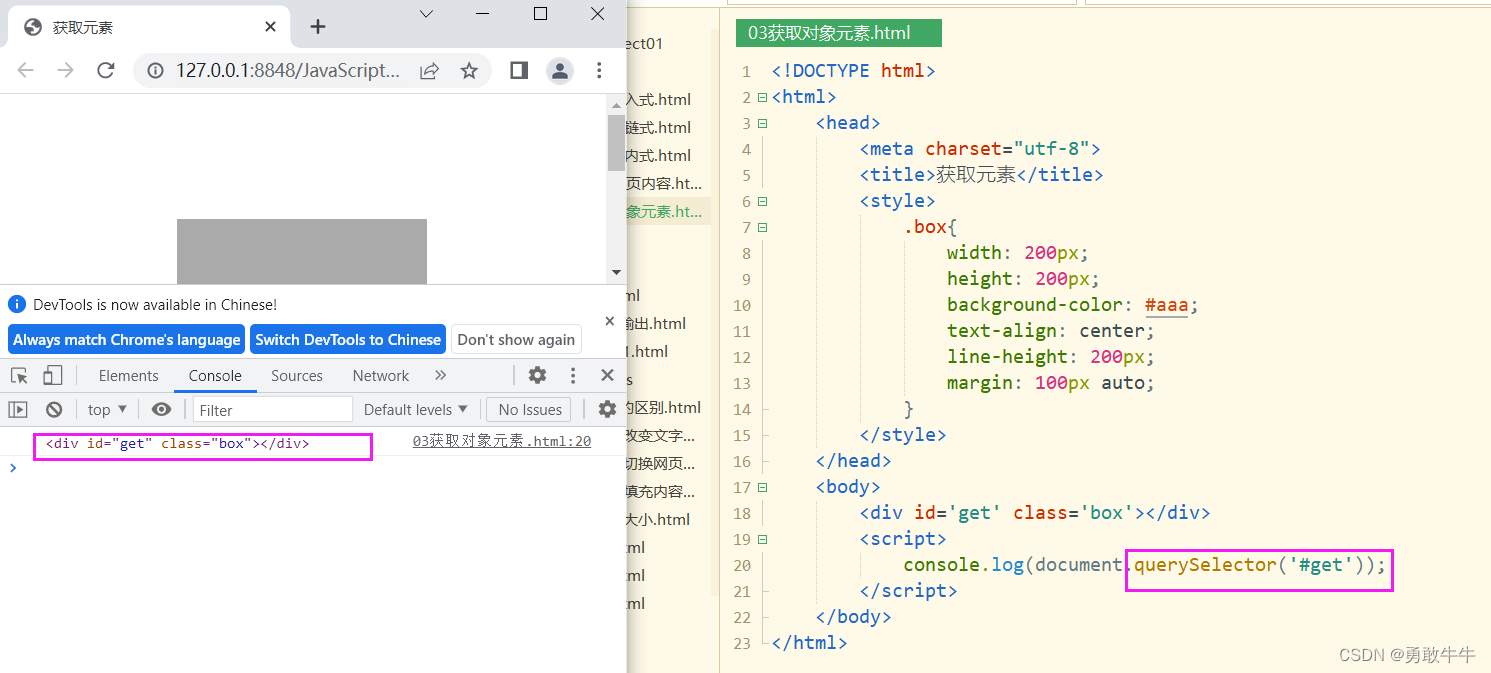
2.函数中通过function关键词进行定义
- 具体语法是:
function name(参数1,参数2,参数3){
要执行的代码}
- function其后是函数名和括号(),函数名可以包含字母、数字、下划线和美元符号(规则与变量名相同)
3.div是样式表中的定位技术
4.自动触发事件
- window.onload的作用是当页面加载完成后自动触发该事件。
- 它会清空原有的HTML在生成一个新的HTML
- 一个页面应该只有一个window.onload事件。
- 因为代码是从上往下执行的,如果想要把一些其他的代码放在后面执行,就在前面的代码加上onload。
- eg:
<!DOCTYPE html>
<html><head><meta charset="utf-8"><style>#box{width: 200px;height: 200px;background-color: #ccc;text-align: center;line-height: 200px;margin: 100px auto;}</style><script>//最后运行这个代码window.onload = function(){document.getElementById('btn').onclick = function(){document.getElementById('box').style.color = 'pink';}}</script></head><body><div id="box">改变颜色</div><div><input id="btn" type="button" value="改变颜色"/></div></body>
</html>
5.let
- let关键字允许你声明一个作用域或被限制在块级中的变量、语句或者表达式。
- 与var不同的是,它声明的变量只能是全局或者整个函数块的
- var声明的变量的作用域是整个封闭函数。
- eg:
<!DOCTYPE html>
<html><head><meta charset="utf-8"><title></title></head><body><script>function varTest(){var a = 1;if(true){var a = 2; //同样的变量console.log(a); //2}console.log(a); //2}function letTest(){let b = 3;if(true){let b = 6;//不同的变量console.log(b)}console.log(b)}</script></body>
</html>
6.const
- const声明一个只读的常量。
- 一旦声明,常量的值就不能改变。
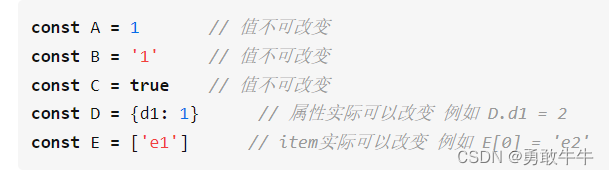
- 如果修改了引用地址,就会出错:

九、作业
1.单击按钮切换网页背景
- 源代码:
<!DOCTYPE html>
<html><head><meta charset="utf-8"><title></title></head><body><input type="button" value="单击随机改变网页的背景颜色"><script type="text/javascript">//console.log(document.querySelector('input'));document.querySelector('input').onclick = function(){//[0,255]let r = Math.floor(Math.random()*256); //[0,256) 0.4//console.log(r);let g = Math.floor(Math.random()*256);let b = Math.floor(Math.random()*256);//document.body.style.backgroundColor = 'rgb(200,200,200)';//es5//document.body.style.backgroundColor = 'rgb(' + r + ',' + g + ',' + b + ')';//es6document.body.style.backgroundColor = `rgb(${r},${g},${b})`;}</script></body>
</html>注意:
- Math.floor()函数总是返回小于等于一个给定数字的最大整数。
console.log(Math.floor(5.85));
//expected output: 5
2.单击按钮填充内容改变边框
<!DOCTYPE html>
<html><head><meta charset="utf-8"><title>改变盒子的大小</title><style>.box{width: 50px;height: 50px;background-color: #eee;margin: 0 auto;}</style></head><body><div id="box" class="box"></div><script type="text/javascript">var box = document.querySelector('#box');var i = 0;box.addEventListener('click',show);function show(){++i;if(i%2){this.style.width = '200px';this.style.height = '200px';this.innerHTML = '大';}else{this.style.width = '50px';this.style.height = '50px';this.innerHTML = '小';}}</script></body>
</html>3.改变盒子的大小
<!DOCTYPE html>
<html>
<head><title></title><style type="text/css">#lzy{width: 100px;height: 100px;border:1px solid black;margin: 0 auto;}div{text-align: center;margin-top: 30px;}</style>
</head>
<body><div id="hello!" >div标签</div><div><button id="changeb">填充内容改变边框</button></div><script type="text/javascript">window.onload=function(){//给按钮添加点击事件document.getElementById('changeb').onclick=function(){//获取id名为hello!的divdocument.getElementById('hello!').innerHTML = '<b>hello!</b>';document.getElementById('hello!').style.border='2px dotted red';}}</script>
</body>
</html>